xrdp je Open Source Remote Desktop Protocol, který funguje jako alternativa k Windows RDP pro připojení ke vzdáleným linuxovým serverům s GUI. XRDP podporuje protokol VNC (Virtual Network Compute), který používá RFB (Remote Buffer Protocol) k ovládání vzdálených systémů. XRDP je způsob, který se snadno používá místo jiných nástrojů, protože k tomu není potřeba žádný další balíček. Aby bylo zabezpečení ještě bezpečnější, ukážeme vám jeho zabezpečené připojení prostřednictvím SSH Tunneling.
Předpoklady:
Předpokladem v tomto článku je mít vzdálený linuxový server s prostředím GUI (Graphical User Interface), spuštěným xrdp a lokálním systémem X Windows pro připojení ke vzdálenému serveru.
Při instalaci a používání xrdp na operačním systému Linux postupujte podle níže uvedených kroků.
Krok 1:Instalace XRDP
Chcete-li nainstalovat xrdp, připojte se ke vzdálenému serveru Linux pomocí ssh a spusťte aktualizace systému, které můžete provést pomocí následujících příkazů.
Pro RHEL/CentOS:
# yum update -y
Pro Debian/Ubuntu:
# apt-get update -y
Jakmile bude mít váš systém nainstalovanou nejnovější aktualizaci, můžete nainstalovat xrdp pomocí níže uvedeného příkazu.
Pro RHEL/CentOS:
# yum install xrdp -y
Pro Debian/Ubuntu:
$ sudo apt-get install xrdp
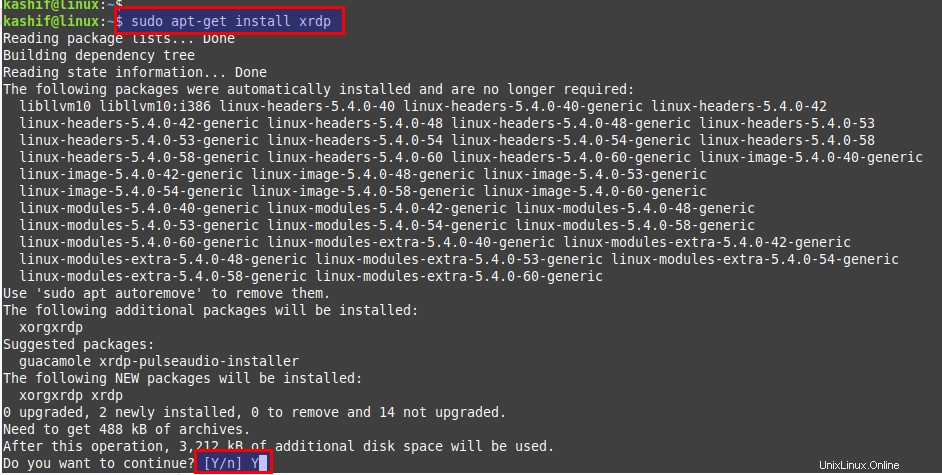
Stiskněte „Y“ pro pokračování instalace spolu s požadovanými závislostmi.
Krok 2:Spuštění služby XRDP
Po instalaci xrdp se musíme ujistit, že jeho služba běží a je povoleno automatické restartování v době restartu.
Pomocí níže uvedených příkazů zkontrolujte jeho spuštění a povolte automatický restart.
$ sudo systemctl status xrdp
$ sudo systemctl enable xrdp
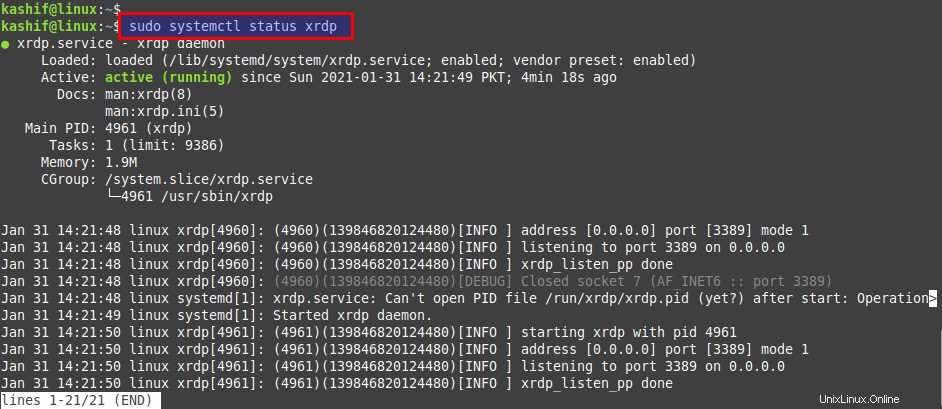
Stejné příkazy lze použít v případě, že používáte základní operační systém RHEL.
Krok 3:Zabezpečení připojení XRDP
Zde v tomto kroku je zabezpečení xrdp připojení nejdůležitější pro omezení neoprávněného přístupu k vašim vzdáleným systémům. Aby byl bezpečný, provedeme některé změny v jeho konfiguračním souboru.
Otevřete xrdp.ini pomocí vašeho oblíbeného editoru souborů, jak je uvedeno níže.
$ sudo vim /etc/xrdp/xrdp.ini
port=tcp://.:3389
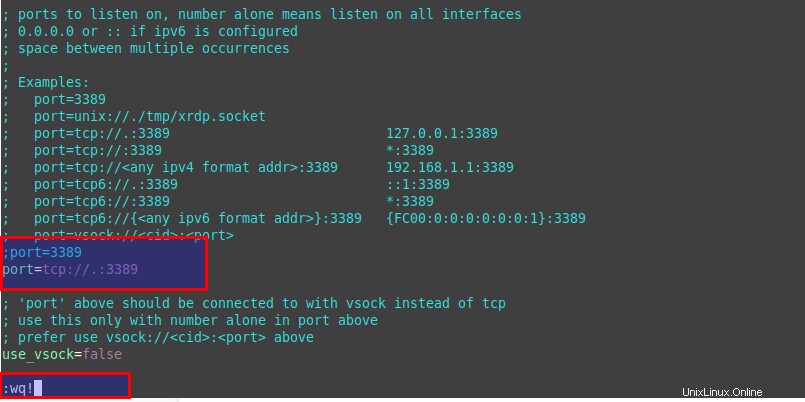
Uložte změny a restartujte službu xrdp.
$ sudo systemctl restart xrdp
Nyní uvidíte stav portu ‚3389‘, který naslouchá pro IP localhost.
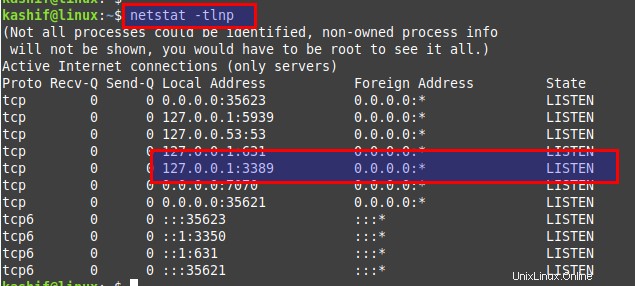
Krok 4:Vytvoření zabezpečeného tunelu SSH
K vytvoření zabezpečeného tunelu mezi vzdáleným a místním systémem využijeme prostředí Windows Powershell. Spusťte níže uvedený příkaz a za ním IP adresu vašeho vzdáleného linuxového serveru s GUI, jak je uvedeno níže.
PS C:\Users\kashif\> ssh [email protected] -L 3399:127.0.0.1:3389
Jakmile je navázáno vaše ssh připojení po zadání přihlašovacích údajů vašeho uživatelského jména, jste připraveni se připojit ke vzdálenému Linux serveru prostřednictvím RDP.
Krok 5:Připojte se ke vzdálenému serveru Linux
Po vytvoření místní relace jsme nyní připraveni se připojit ke vzdálenému linuxovému serveru, ať už je to CentOS/RHEL nebo Ubuntu s podporou GUI.
Otevřete aplikaci Připojení ke vzdálené ploše vašeho zdrojového systému Windows a připojte se pomocí místního hostitele a zdrojového portu ‚3399‘ z předchozího připojení.
Localhost:3399
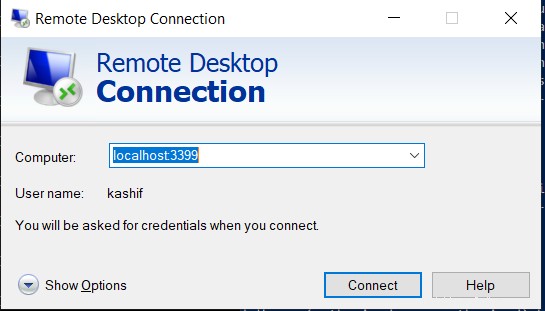
Zadejte stejné uživatelské jméno a heslo, které jste použili při vytváření lokálního ssh tunelu mezi vaším localhostem a IP vzdáleným serverem, jak je znázorněno níže.
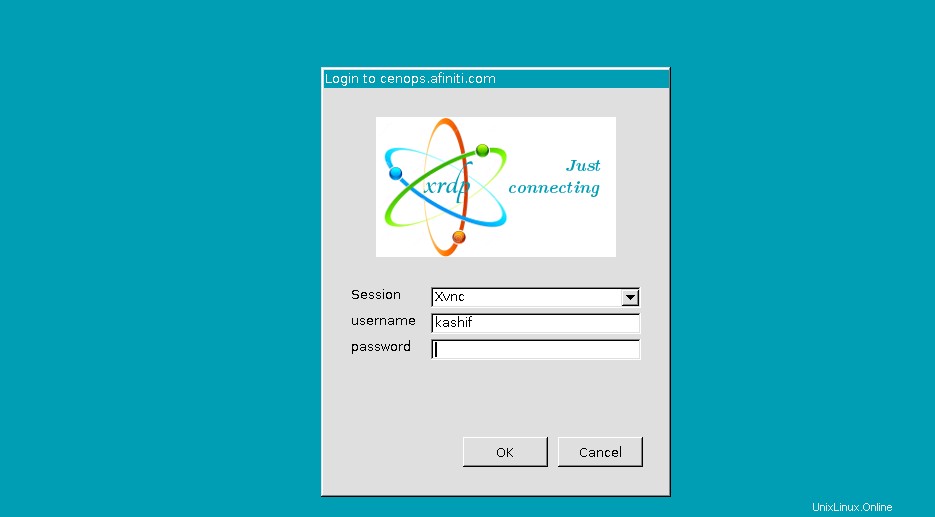
Po zadání správných přihlašovacích údajů budete mít navázánu úspěšnou vzdálenou relaci RDP.
Krok 6:Zlepšení výkonu relace XRDP
Při používání relací XRDP jste možná poznali, že jejich výkon je pomalejší než u tradičních relací RDP v OS Windows. Chcete-li tento problém vyřešit, můžete provést některá vylepšení v nastavení RDP, jak je uvedeno níže.
Otevřete aplikaci RDP, přejděte na její kartu Zobrazení a změňte barevnou hloubku vzdálené relace na nižší hodnotu. Dále přejděte na kartu Zkušenosti a vyberte rychlost připojení s optimálním výkonem 56 kb/s, jak je znázorněno.
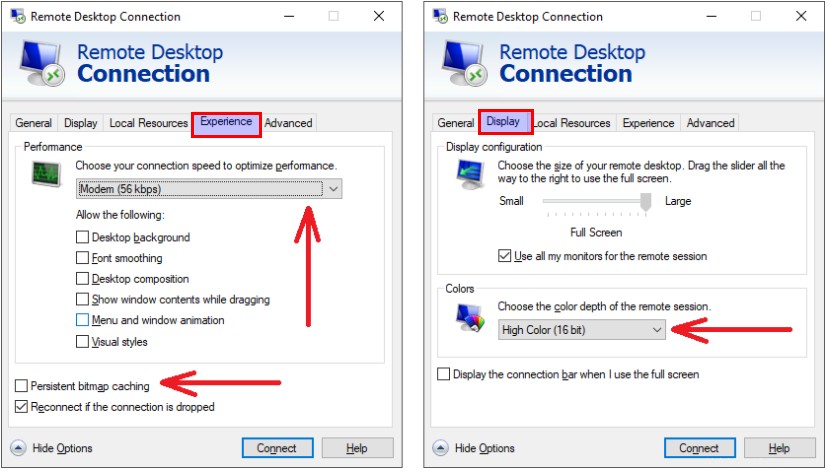
Dále otevřete Správce úloh a nastavte prioritu mstcsc.exe na Realtime.
Závěr:
Na konci tohoto článku nyní budete moci nainstalovat a používat XRDP k bezpečnému připojení ke vzdáleným serverům. Existuje několik dalších dostupných nástrojů, ale XRDP je jednou z nejužitečnějších a snadno použitelných aplikací. Pokud chcete přeskočit zabezpečené připojení, můžete krok tunelování ssh přeskočit zachováním výchozího konfiguračního souboru XRDP. Doufám, že vám tento článek pomůže při hledání lepšího a bezpečného způsobu připojení ke vzdáleným serverům Linux.